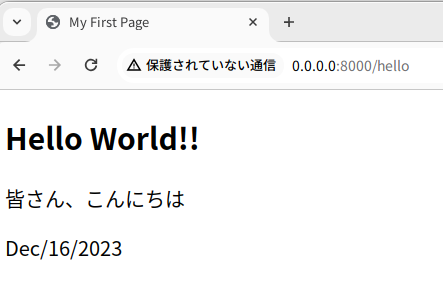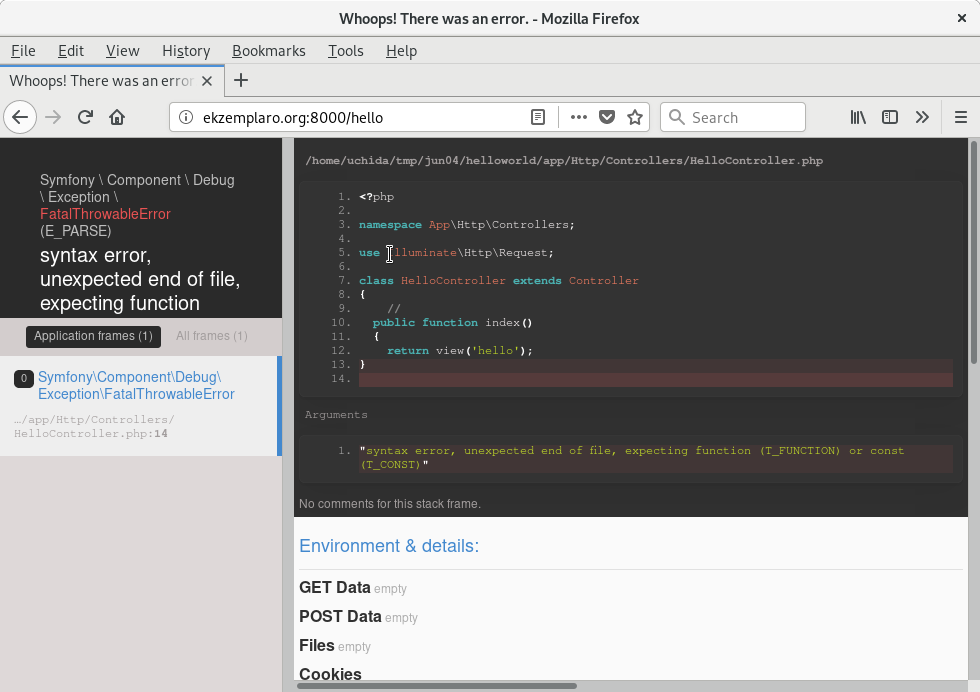Laravel のインストールが完了してから、HelloWorld を表示するプログラムを作ります。
Laravel のインストールはこちら
Laravel 5.6 インストールUbuntu 20.10 の場合
sudo apt install php-zip
sudo apt install php-mbstring
composer global require "laravel/installer"
PATH の設定
export PATH=$HOME/.config/composer/vendor/bin:$PATH
参考にしたページ
HelloWorldの表示
laravel コマンドがインストールされているかの確認
$ which laravel
/home/uchida/.config/composer/vendor/bin/laravel
$ laravel --version
Laravel Installer 5.1.0
必要なライブラリーのインストール
sudo apt install php-curl
sudo apt install php-xml
- プロジェクトの作成
- パーミッションの変更
- key の生成
- この段階でサーバーを動かす
- routes/web.php を編集 最後に1行を加える
- コントローラーの作成
- app/Http/Controllers/HelloController.php の編集
- resources/views/hello.blade.php の作成
- サーバーを動かします。
laravel new helloworld
cd helloworld
chmod -R 0777 storage
chmod -R 0777 bootstrap/cache
composer update
php artisan key:generate
php artisan serve --host 0.0.0.0
http://0.0.0.0:8000 にアクセスする
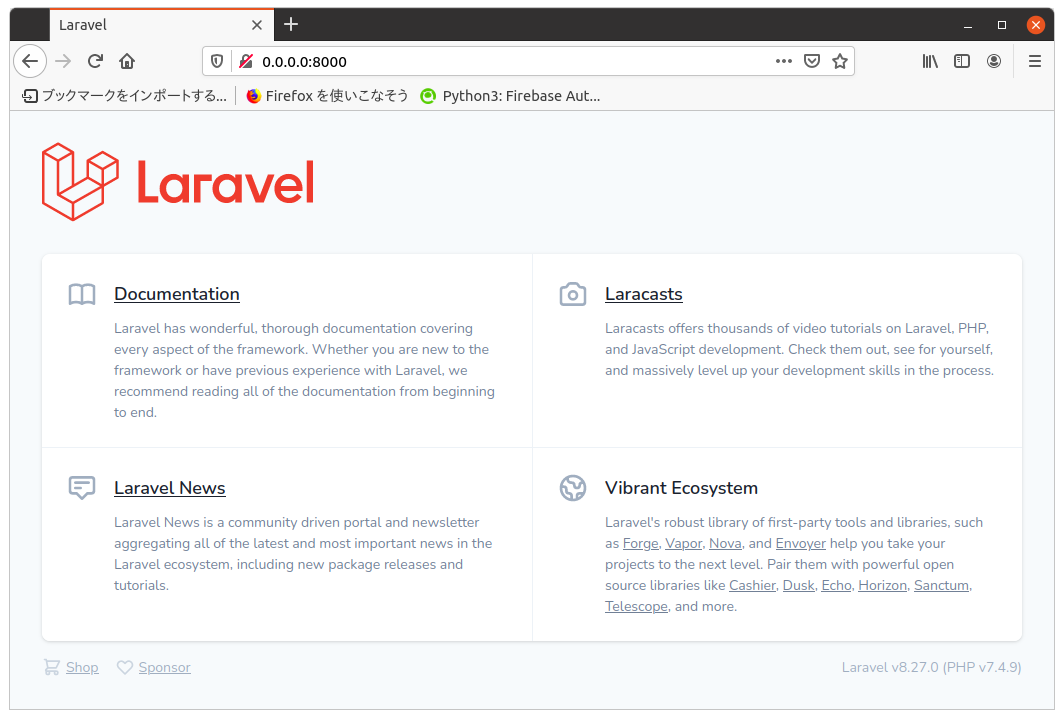
Laravel のバージョンの確認
$ php artisan --version
Laravel Framework 10.37.3
routes/web.php
(省略)
Route::get('/', function () {
return view('welcome');
});
Route::get('hello', 'App\Http\Controllers\HelloController@index');
php artisan make:controller HelloController
app/Http/Controllers/HelloController.php
<?php
namespace App\Http\Controllers;
use Illuminate\Http\Request;
class HelloController extends Controller
{
//
public function index()
{
return view('hello');
}
}
resources/views/hello.blade.php
<!DOCTYPE html>
<html lang="ja">
<head>
<meta charset="UTF-8">
<title>My First Page</title>
</head>
<body>
<h2>Hello World!!</h2>
<p>皆さん、こんにちは</p>
<p>Dec/16/2023</p>
</body>
</html>
php artisan serve --host 0.0.0.0
http://0.0.0.0:8000/hello にアクセスする
タイプミスを修正すれば、冒頭の画面が表示されます。
確認した環境
$ uname -a
Linux shimizu 6.5.0-14-generic #14-Ubuntu SMP PREEMPT_DYNAMIC Tue Nov 14 14:59:49 UTC 2023 x86_64 x86_64 x86_64 GNU/Linux
$ php --version
PHP 8.2.10-2ubuntu1 (cli) (built: Sep 5 2023 14:37:47) (NTS)
Copyright (c) The PHP Group
Zend Engine v4.2.10, Copyright (c) Zend Technologies
with Zend OPcache v8.2.10-2ubuntu1, Copyright (c), by Zend Technologies
$ php artisan --version
Laravel Framework 10.37.3
もう少し複雑なサンプルです。
参考
Composer のインストール方法
php -r "copy('https://getcomposer.org/installer', 'composer-setup.php');"
sudo php composer-setup.php --install-dir=/usr/bin --filename=composer;
バージョンの確認
$ composer --version
Composer version 2.6.2 2023-09-03 14:09:15
参考ページ
composer self-update で Command "self-update" is not defined. と表示される場合